Installer Nextcloud sur Debian 11
Dans cette procédure, je vais vous montrer comment installer Nexcloud sur Debian 11. Après avoir installé Nextcloud sur Debian 11 vous aurez une solution cloud à votre disposition. Installer Nextcloud sur Debian 11 permet de travailler avec vos collaborateur sur votre solution cloud open-sources. Nextcloud utilise la suite OnlyOffice qui est intégré lors de l’installation.
Prérequis :
- Une machine Debian 11
- Les permissions administrateur
Installer Nextcloud sur Debian 11 :
Pour débuter l’installation de Nextcloud sur Debian 11, nous allons mettre à jour notre machine Debian :
sudo apt update && sudo apt upgrade -y
Puis on va télécharger les dépendances :
sudo apt install wget unzip
Ensuite, on va installer Apache2 comme serveur Web :
sudo apt install apache2 libapache2-mod-php
Après, on va installer php :
sudo apt install -y php php-gd php-curl php-zip php-dom php-xml php-simplexml php-mbstring php-mysql
Et la base de données (Mariadb) :
sudo apt install mariadb-server
Ensuite on va changer le mot de passe root de Mariadb avec :
mysql_secure_installation
Enfin on va créer une base de données nextcloud et un utilisateur :
mariadb -u root -p
CREATE DATABASE nextclouddb; GRANT ALL ON nextclouddb.* TO 'usernextcloud'@'localhost' IDENTIFIED BY 'password'; FLUSH PRIVILEGES; EXIT;
Puis on va se rendre dans un emplacement temporaire pour télécharger Nextcloud :
cd /tmp
Ensuite, on va télécharger Nextcloud :
wget https://download.nextcloud.com/server/releases/nextcloud-22.2.3.zip
Après avoir télécharger l’archive, on va la dézipper :
unzip nextcloud-22.2.3.zip
Puis on va déplacer le dossier dans le répertoire Web :
mv nextcloud /var/www/html
Après on peut se rendre sur le site avec l’adresse ip de la machine pour poursuivre : http://votre-ip/
Enfin on ajoute les droits à l’utilisateur web sur le répertoire de Nextcloud :
chown -R www-data:www-data /var/www/html/nextcloud
Créer un compte administrateur pour Nextcloud :
Puis saisissez vos accès à votre base de données :
Après avoir saisis vos informations, l’installation de Nextcloud est terminée.
Vous pouvez désormais utiliser Nextcloud.

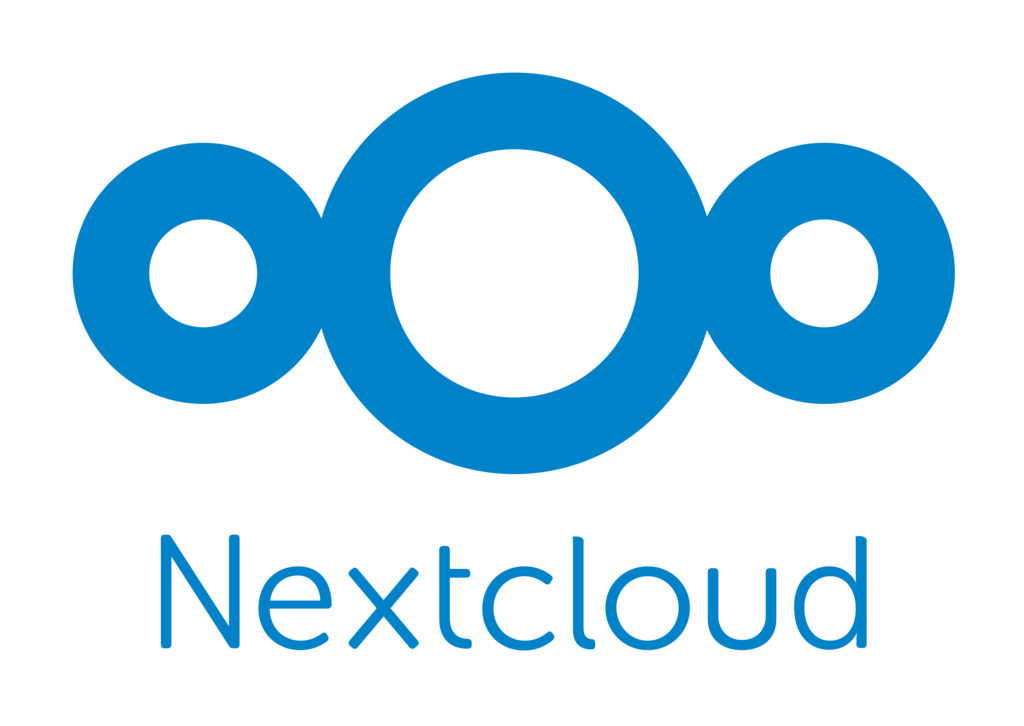
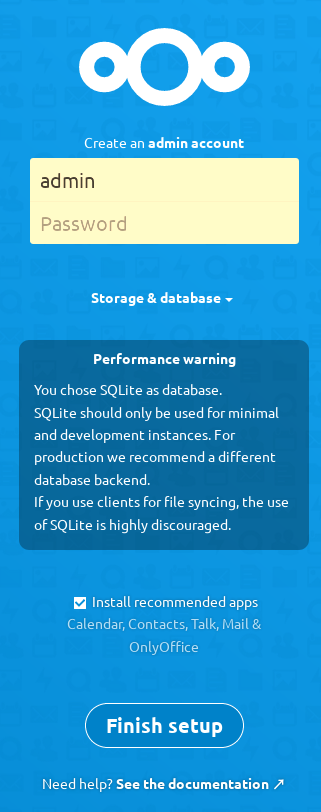
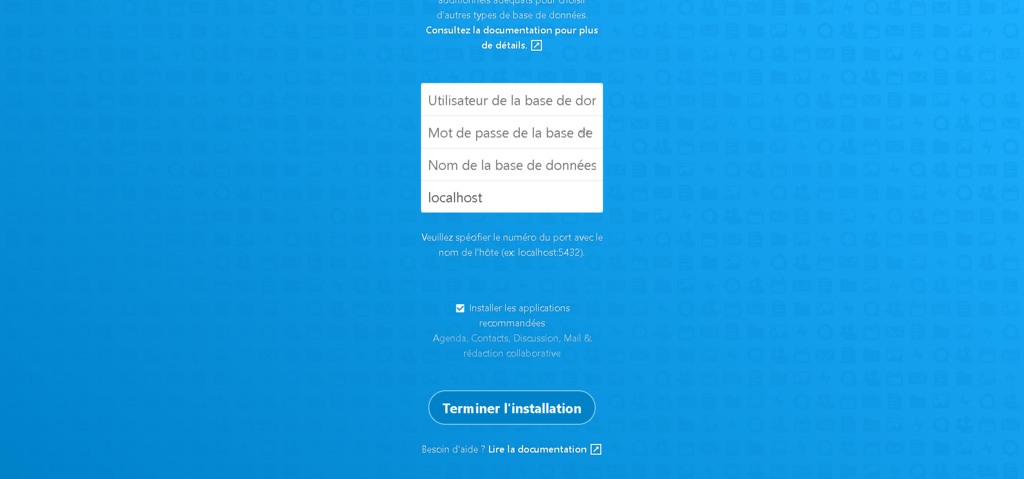
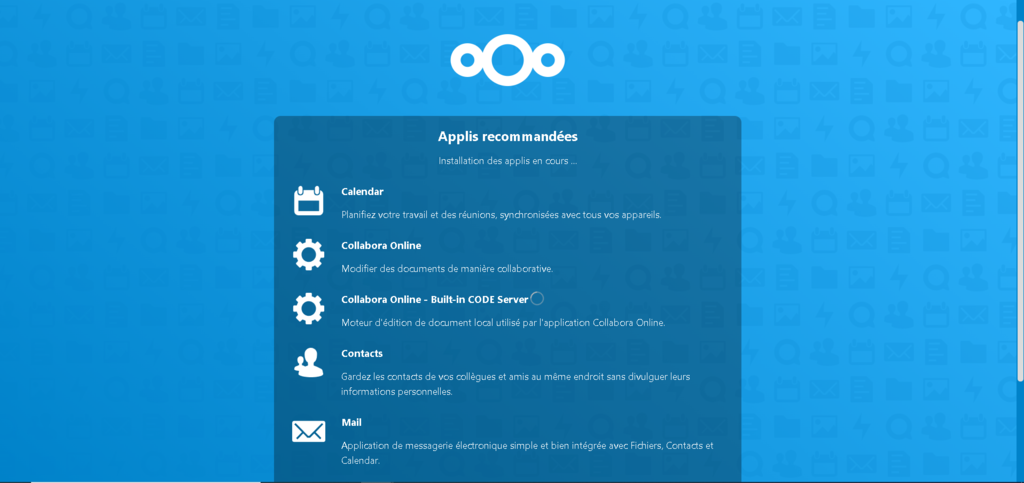
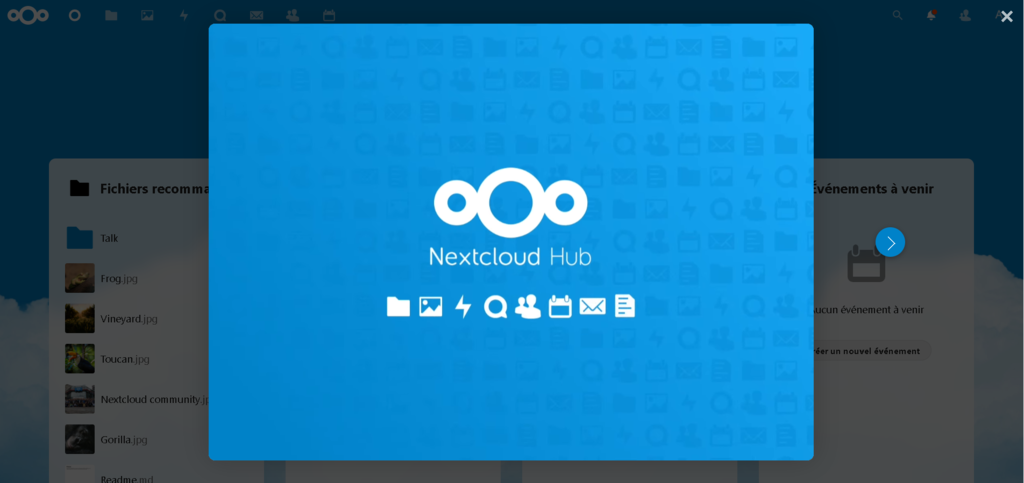
No comments to display
No comments to display